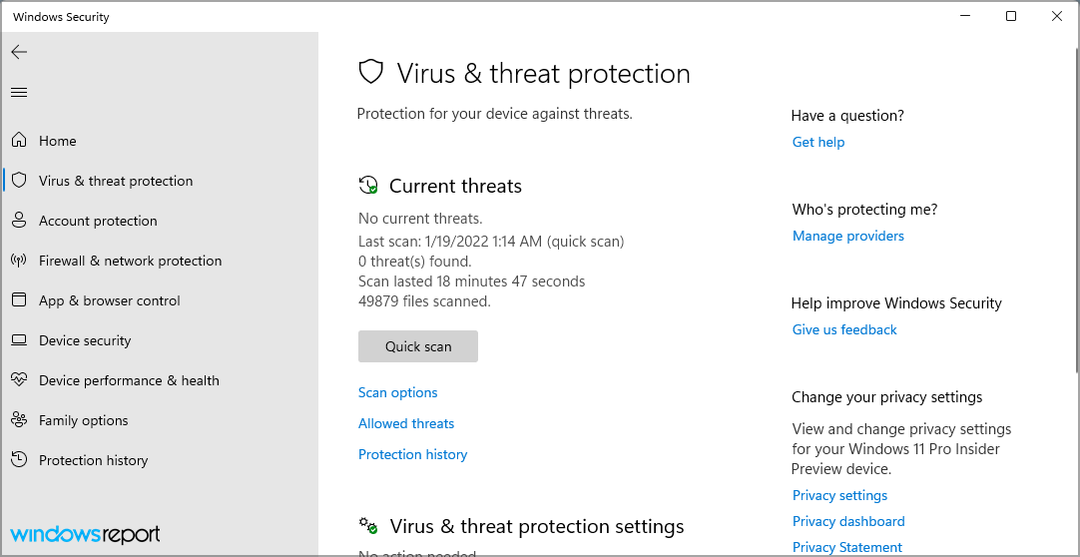قم بتحديث BIOS إلى أحدث إصدار وإصلاح المشكلة
- خطأ BSoD 0x0000007e هو مشكلة يواجهها مستخدمو Windows 11.
- يمكن إصلاحه عن طريق تحديث برامج التشغيل على جهاز الكمبيوتر الخاص بك إلى أحدث إصدار لها.
- أيضًا ، يمكنك تعديل السجل كما هو مقترح في هذا الدليل ونأمل في حل المشكلة.
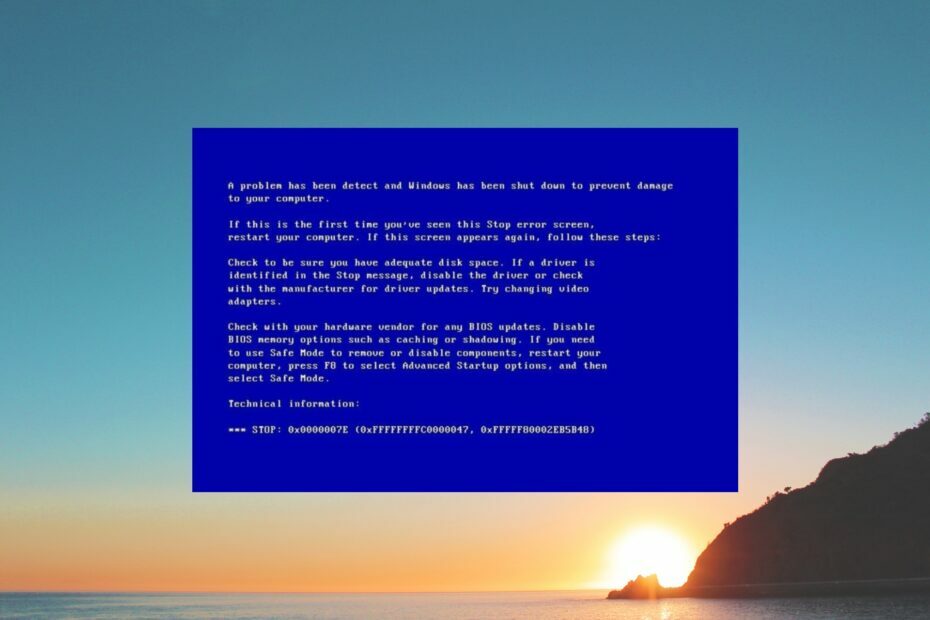
Xالتثبيت عن طريق النقر فوق ملف التنزيل
- تنزيل DriverFix (ملف تنزيل تم التحقق منه).
- انقر ابدأ المسح للعثور على جميع السائقين الإشكاليين.
- انقر تحديث برامج التشغيل للحصول على إصدارات جديدة وتجنب أعطال النظام.
- تم تنزيل DriverFix بواسطة 0 القراء هذا الشهر.
أخطاء الشاشة الزرقاء للاستثناء أو الموت الزرقاء مزعجة جدًا لأنها تعطل جهاز الكمبيوتر الخاص بك بشكل عشوائي. أبلغ العديد من المستخدمين عن ظهور خطأ BSoD 0x0000007e على أجهزة الكمبيوتر التي تعمل بنظام Windows 11. في هذا الدليل ، قمنا بتجميع الحلول التي ستساعدك في إصلاح الخطأ 0x0000007e. دعونا نقفز إليه مباشرة.
ما الذي يسبب خطأ 0x0000007e BSoD؟
ستصادف خطأ 0x0000007e أثناء بدء التشغيل عندما يفشل نظامك في الوصول إلى ملفات النظام. هناك بعض الأسباب الشائعة التي قد تؤدي إلى حدوث الخطأ 0x0000007e:
- الإصابة بالفيروسات أو البرامج الضارة: قد تؤدي الإصابة بفيروس أو برامج ضارة إلى العديد من المشكلات على جهاز الكمبيوتر الخاص بك ويمكن أيضًا أن تمنع نظامك من الوصول إلى الملفات المهمة.
- عفا عليها الزمن السائقين: من أجل الأداء السلس لجهاز الكمبيوتر الخاص بك ، كل شيء يجب تحديث السائقين مع أحدث إصدار.
- BIOS قديم: BIOS عفا عليه الزمن يمكن أن يؤدي إلى العديد من المشكلات على مستوى النظام مثل خطأ 0x0000007e Windows 11 BSoD.
- القرص الصلب تالف: من المحتمل أن يكون القرص الصلب لجهاز الكمبيوتر الخاص بك معطلاً ويسبب مشكلات متعددة داخل النظام.
- إخراج جهاز USB بشكل مفاجئ: يجب عدم إزالة أي جهاز USB متصل بجهاز الكمبيوتر الخاص بك بشكل مفاجئ مما يتسبب في سوء تصرف النظام.
الآن بعد أن عرفنا أسباب BSoD ، دعنا ننتقل إلى الحلول الفعلية لإصلاحها.
كيف يمكنني إصلاح خطأ الشاشة الزرقاء 0x0000007e؟
- ما الذي يسبب خطأ 0x0000007e BSoD؟
- كيف يمكنني إصلاح خطأ الشاشة الزرقاء 0x0000007e؟
- 1. تحديث BIOS
- 2. قم بتعطيل برنامج مكافحة الفيروسات أو جدار الحماية
- 3. قم بتشغيل الأمر CHKDSK
- 4. قم بتغيير قيمة التسجيل Intelppm
- 5. قم بتحديث برامج التشغيل على نظامك
1. تحديث BIOS
- قم بزيارة موقع الشركة المصنعة للوحة الأم.
- قم بتنزيل أحدث إصدار من BIOS وانسخه على محرك أقراص USB.
- قم بإيقاف تشغيل جهاز الكمبيوتر الخاص بك 2-3 مرات للدخول إلى ملف بيئة بدء التشغيل المتقدمة.
- يختار استكشاف الاخطاء.

- انقر فوق خيارات متقدمة.

- يختار إعدادات البرنامج الثابت لـ UEFI.
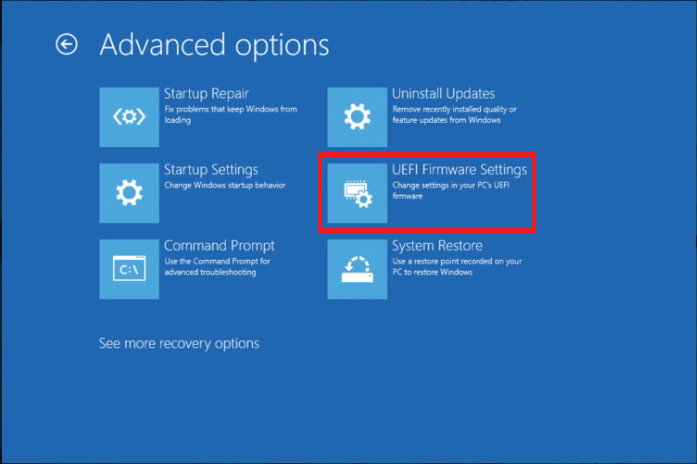
- انقر إعادة تشغيل.
- في قائمة BIOS ، ابحث عن ملف تحديث BIOS خيار.
- أدخل محرك أقراص USB الذي يحتوي على أحدث ملف لتحديث BIOS وانتظر حتى يتم تحديث BIOS.
- أعد تشغيل الكمبيوتر.
لدينا دليل مخصص يشرح كيف يمكنك تحديث BIOS على جهاز الكمبيوتر الشخصي الذي يعمل بنظام Windows. يشرح أيضًا كيف يمكنك التحقق من إصدار BIOS الحالي وجميع التفاصيل الأخرى التي يجب أن تعرفها قبل تحديث BIOS.
2. قم بتعطيل برنامج مكافحة الفيروسات أو جدار الحماية
- اضغط على يفوز مفتاح لفتح يبدأ قائمة طعام.
- يفتح لوحة التحكم.

- انقر فوق جدار حماية Windows Defender.

- يختار قم بتشغيل جدار حماية Windows Defender أو إيقاف تشغيله من الجزء الأيمن.

- تحقق من زر الاختيار لـ قم بإيقاف تشغيل جدار حماية Windows Defender (غير مستحسن) لكليهما عام و خاص الشبكات.
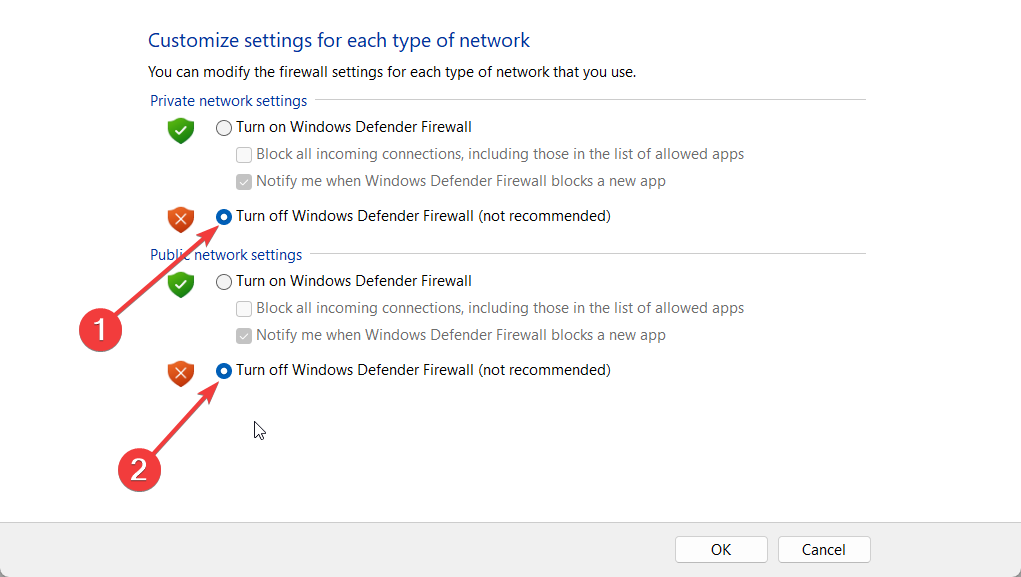
- انقر نعم.
- أعد تشغيل الكمبيوتر.
قد يتداخل جدار الحماية الخاص بك مع وصول النظام إلى ملفات النظام. في مثل هذه الحالة ، يمكن أن يساعد تعطيل جدار الحماية في حل خطأ الشاشة الزرقاء 0x0000007e على Windows.
- عملية غير صالحة للجهاز 0: كيفية إصلاحها
- Mpksldrv.sys: ما هو وكيفية إصلاح خطأ إعادة التحميل
- خطأ 1721: كيفية إصلاح مشكلة Windows Installer
- تعذر العثور على Hostfxr.dll: كيفية إصلاحه
3. قم بتشغيل الأمر CHKDSK
- قم بإيقاف تشغيل جهاز الكمبيوتر الخاص بك 2-3 مرات للتمهيد في ملف بيئة بدء التشغيل المتقدمة.
- يختار استكشاف الاخطاء.

- انقر فوق خيارات متقدمة.

- يختار موجه الأمر.
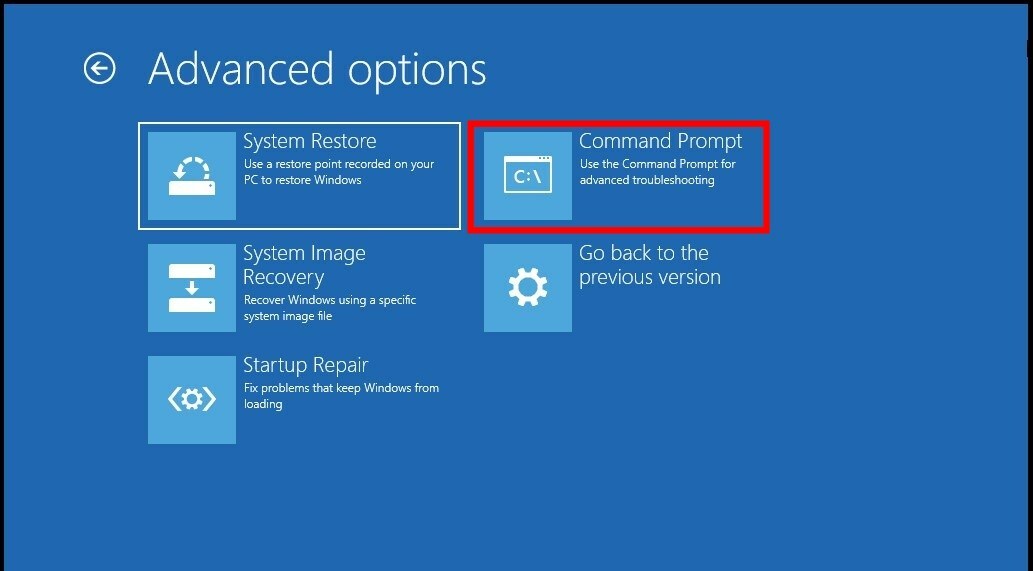
- اكتب الأمر أدناه واضغط يدخل. chkdsk x: / f
(استبدل x بمحرك الأقراص الذي ترغب في فحصه) - انتظر الأمر لإصلاح أخطاء القرص الصلب.
- أعد تشغيل الكمبيوتر.
4. قم بتغيير قيمة التسجيل Intelppm
نوصي بإنشاء نسخة احتياطية من السجل الخاص بك قبل التغيير والتبديل حتى تتمكن من العودة إلى الحالة الطبيعية في حال سارت الأمور جنوبًا.
- اضغط على يفوز + ص مفاتيح لفتح يجري حوار.
- يكتب رجديت و اضغط يدخل.

- انتقل إلى المسار المذكور أدناه.
HKEY_LOCAL_MACHINE \ SYSTEM \ ControlSet001 \ الخدمات \ Intelppm
- على الجانب الأيمن ، انقر نقرًا مزدوجًا فوق ملف يبدأ مفتاح.

- غير ال قيمة ل 4.
- انقر نعم، ثم أعد تشغيل الكمبيوتر وتحقق من استمرار الخطأ.
تمكن العديد من المستخدمين من حل خطأ الشاشة الزرقاء 0x0000007e في نظام التشغيل Windows 10 عن طريق تعديل السجل كما هو مذكور أعلاه. يمكنك اتباع نفس الخطوات لحل أخطاء 0x0000007e Windows 7 و 0x0000007e Windows 11 BSoD أيضًا.
ولكن إذا لم تقم بإنشاء نسخة احتياطية ، فلا داعي للقلق. كما لدينا دليل يشرح كيف يمكنك ذلك استعادة التسجيل بدون نسخ احتياطي.
5. قم بتحديث برامج التشغيل على نظامك
- اضغط على يفوز مفتاح لفتح يبدأ قائمة طعام.
- يفتح مدير الجهاز.
- التوسع في محولات أجهزة العرض قسم.

- انقر نقرًا مزدوجًا فوق ملف GPU.

- قم بالتبديل إلى ملف السائقين فاتورة غير مدفوعة.

- حدد ملف تحديث السائق خيار.

- يختار ابحث تلقائيًا عن السائقين خيار.
- ثَبَّتَ التحديث.
- اتبع نفس الخطوات للسائقين الآخرين.
- أعد تشغيل الكمبيوتر.
أبلغ العديد من مستخدمي Windows أن تحديث برنامج تشغيل العرض على أجهزة الكمبيوتر الخاصة بهم قد أصلح خطأ 0x0000007e Windows 11 BSoD. نقترح عليك تحديث جميع برامج التشغيل والتأكد من عدم حدوث أي شيء مثل هذا مرة أخرى بسبب مشكلات برنامج التشغيل.
هذا هو منا في هذا الدليل. لإصلاح أخطاء الشاشة الزرقاء بسهولة ، نوصيك بمراجعة دليلنا الذي يسرد بعض من أفضل أدوات التثبيت BSoD سيساعدك هذا في حل هذه المشكلات في لمح البصر.
أخبرنا في التعليقات أدناه ، أي من الحلول المذكورة أعلاه قد أصلح خطأ BSoD 0x0000007e بالنسبة لك.
هل ما زلت تواجه مشكلات؟ قم بإصلاحها باستخدام هذه الأداة:
برعاية
يمكن حل بعض المشكلات المتعلقة ببرنامج التشغيل بشكل أسرع باستخدام أداة مخصصة. إذا كنت لا تزال تواجه مشكلات مع برامج التشغيل الخاصة بك ، فما عليك سوى تنزيلها دريفكس والحصول عليه وتشغيله ببضع نقرات. بعد ذلك ، دعها تتولى وتصلح جميع أخطائك في لمح البصر!